在现在这个移动互联网时代,手机已成为我们生活中不可或缺的一部分,有时候我们可能会觉得手机屏幕上的输入方式并不够方便,这时候就需要连接一个USB键盘来帮助我们更快速地输入文字。但是很多人可能并不清楚手机怎么插电脑键盘,以及如何正确设置连接。接下来我们就来详细介绍一下USB键盘连接手机的设置方法。
usb键盘连接手机的设置方法
操作方法:
1.首先,确保智能手机有OTG功能!很重要~


2.
现在来看看怎么连接吧,以小米3手机为例。需要一根适用于该手机的OTG线,线的一端可以插到手机上,另一端可以连接其他设备。

3. 连接键盘到手机,注意初次使用一定要先将USB键盘插入到otg线上。再连接到手机上,防止可能初次识别不到。等识别后,手机就会出现使用物理键盘布局的提示!
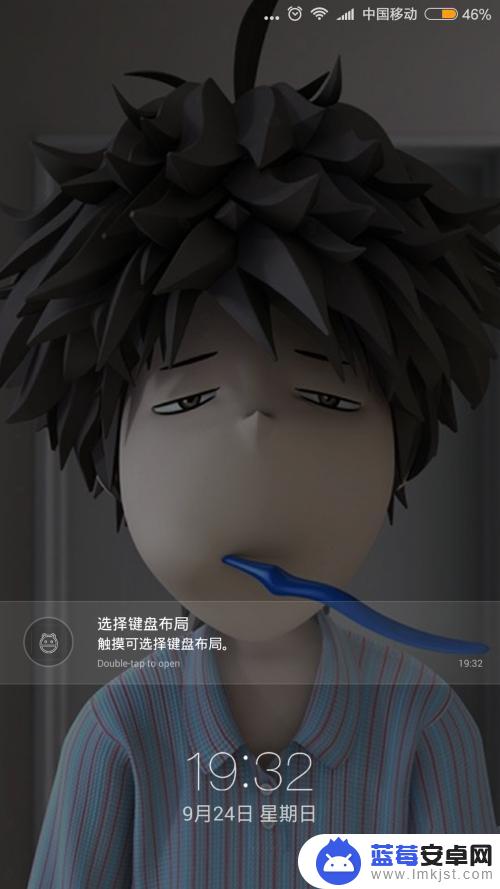
4. 选择键盘布局的时候,会出现连接键盘的型号,以所使用的这款键盘为例,单击键盘。
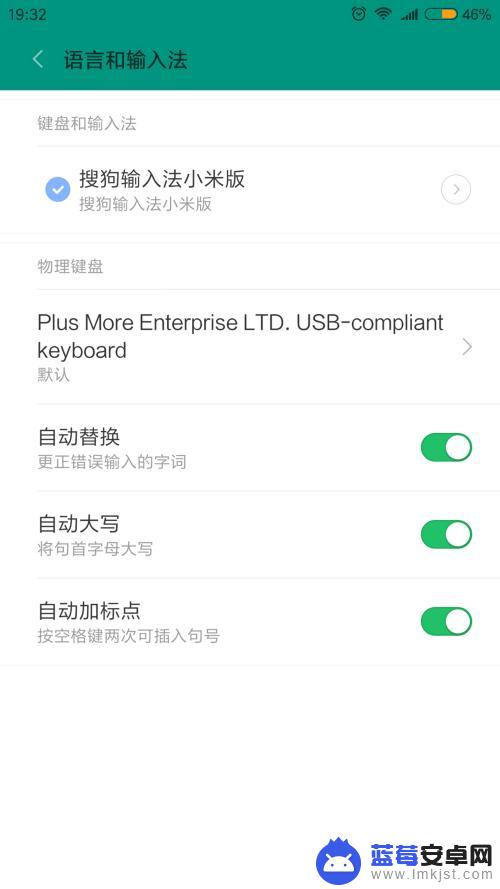
5. 单击键盘后,选择一种键盘布局,如常见的US,可以根据自己使用的语言情况来选择。
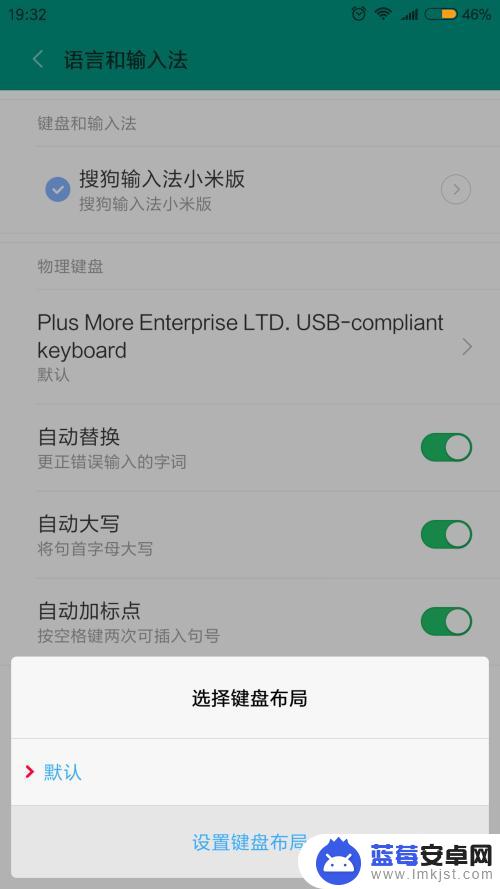
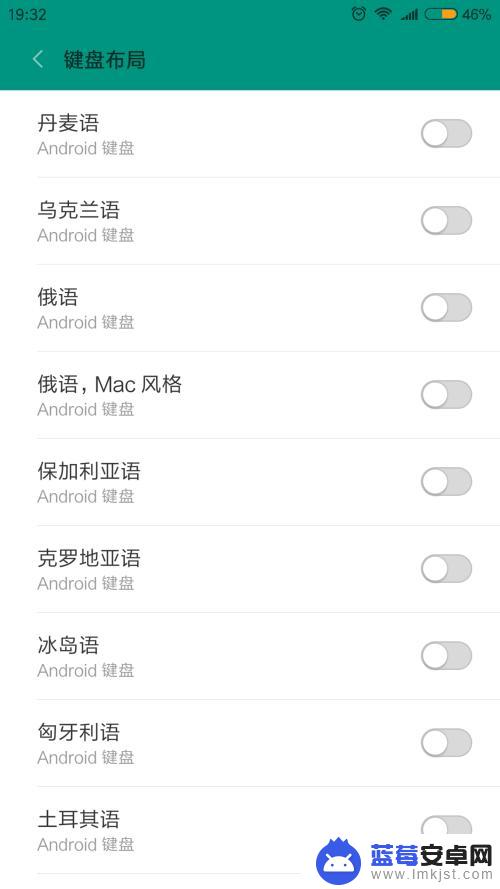
6. 现在就可以写短信息看看了,非常方便使用。打字速度很快,这对写word 制作PPT是很有帮助的。
以上就是手机连接电脑键盘的全部内容,如果你遇到这种情况,可以按照以上操作来解决问题,非常简单和快速。












